Administrar tus respaldos de iPhone y tener el control de tu información es muy fácil con CopyTrans Shelbee. Con él puedes respaldar y restaurar todo el contenido de tu iPhone, o hacer una restauración personalizada, mediante la cual puedes escoger cuáles aplicaciones quieres respaldar y cuáles no.
De esta forma, CopyTrans Shelbee ofrece funciones que te facilitaran la vida con tu dispositivo Apple.
Ventajas de CopyTrans Shelbee
️ ✔ Restaura una copia de seguridad de forma completa o personalizada.
️ ✔ Realiza copias de seguridad incrementales.
️ ✔ Compatible con las copias de seguridad de iTunes.
️ ✔ Admite copias de seguridad de iPhone encriptadas.
️ ✔ Valida la copia de seguridad hecha.
Prueba CopyTrans Shelbee
¡Y gestiona tus respaldos!
En esta guía te llevaremos a dar tus primeros pasos con CopyTrans Shelbee para que te familiarices con sus funciones principales:
- Instalación y descripción general del programa.
- Respaldo Completo.
- Respaldo de los Últimos cambios.
- Restauración Personalizada.
- Restauración Completa.
¡Comencemos!
Instalación y descripción general del programa
Primeramente, debes descargar Copytrans Shelbee y luego instalarlo.
Si tienes problemas con la instalación puedes leer nuestra guía de instalación.
Al abrir el programa y conectar tu dispositivo Apple podrás ver la pantalla principal.
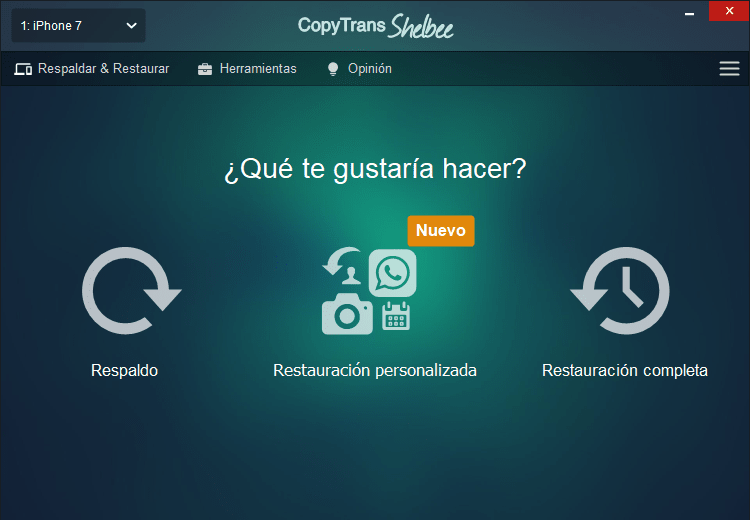
En ella puedes acceder a las tres funciones principales de CopyTrans Shelbee:
Respaldo
Respaldo Completo
Haciendo clic en “Respaldo” abrirás las opciones de respaldo. Si quieres hacer una copia de seguridad de todo el dispositivo, haz clic en “Respaldo Completo”
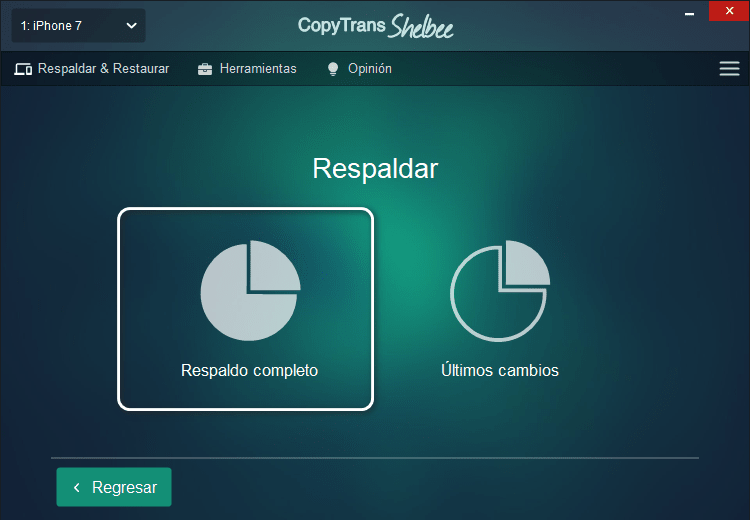
Aquí tienes varias opciones. Para comenzar, puedes escoger la ubicación donde se guardará el respaldo en PC, que es normalmente la ubicación predeterminada por iTunes. Si quieres cambiarla, haz clic en el recuadro que dice “Carpeta predeterminada de respaldo iTunes” y escoge la carpeta que tú deseas.
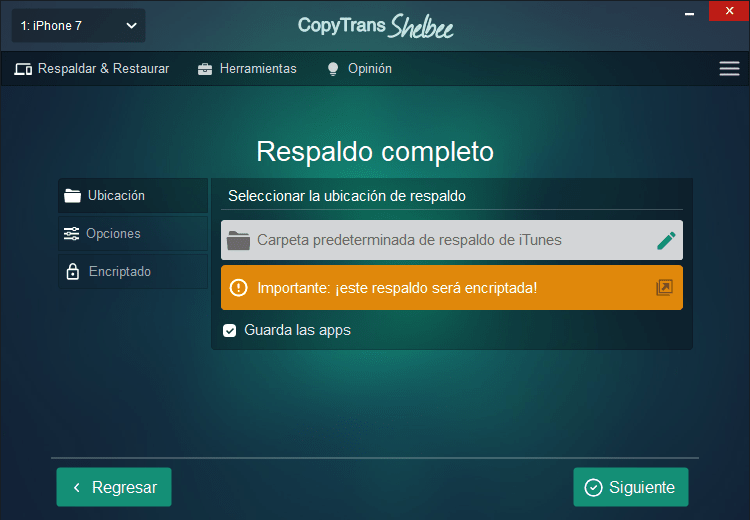
También puedes escoger si deseas incluir tus aplicaciones en el respaldo al marcar la casilla “Guarda las apps”.
¡Ojo! Si marcaste la casilla “Guarda las apps”, en la siguiente pantalla deberás ingresar tu cuenta Apple y tu contraseña, debido a que CopyTrans Shelbee necesita verificar en al AppStore de Apple la existencia de estas aplicaciones.
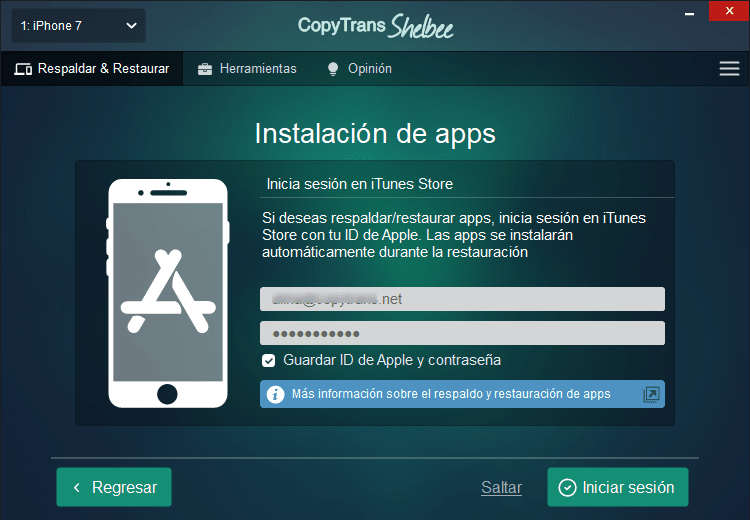
Además, ten en cuenta…
Que si tu celular tiene contraseña de encriptado deberás escribirla también para hacer la validación del respaldo. Si quieres saber más sobre esto puedes leer nuestro artículo sobre como poner la contraseña de la copia de seguridad de iPhone.
Haciendo clic en “Iniciar Sesion” comenzará el respaldo del dispositivo. Podrás ver la pantalla de progreso del respaldo.

Cuando termine verás la pantalla de éxito, y podrás volver a la pantalla principal de CopyTrans Shelbee.
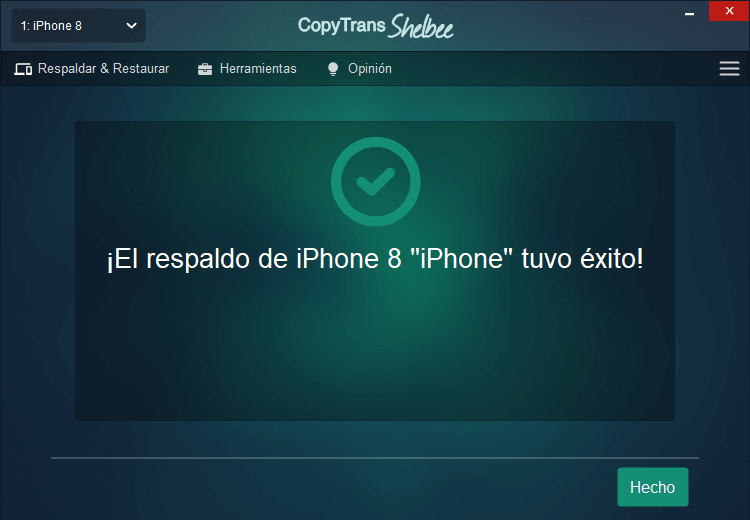
¡Ya está!
Respaldaste tu iPhone correctamente.
Respaldo
Últimos cambios
Si quieres respaldar únicamente los últimos cambios del dispositivo, haz clic en “Últimos cambios”.
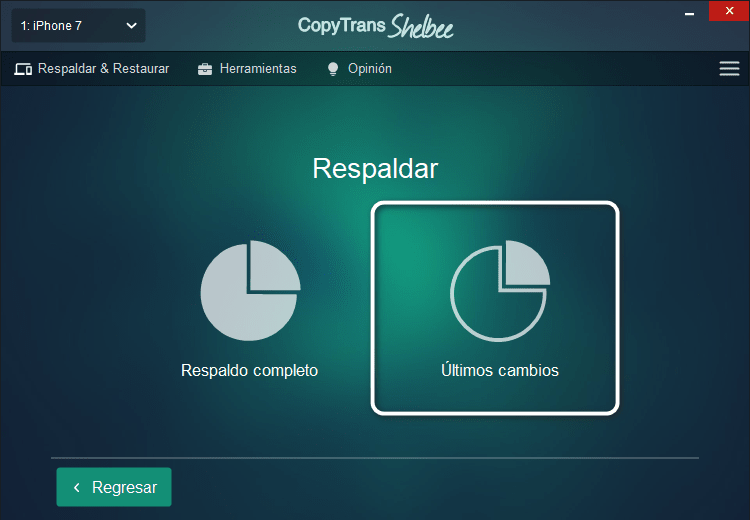
Ahora deberás especificar donde se encuentra el último respaldo realizado de tu iPhone. Para esto simplemente haz clic en el símbolo del lápiz y selecciona la carpeta donde se encuentra el respaldo.
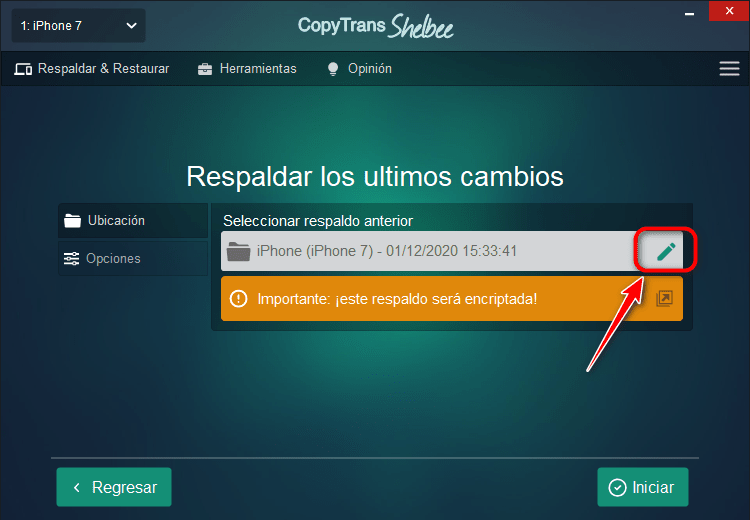
Haciendo clic en el botón “Navegar” puedes seleccionar la carpeta donde se encuentra el respaldo. Después todos los respaldos disponibles se mostrarán con el modelo de iPhone y la fecha de respaldo. Simplemente, ahora solo selecciona el que quieres actualizar.
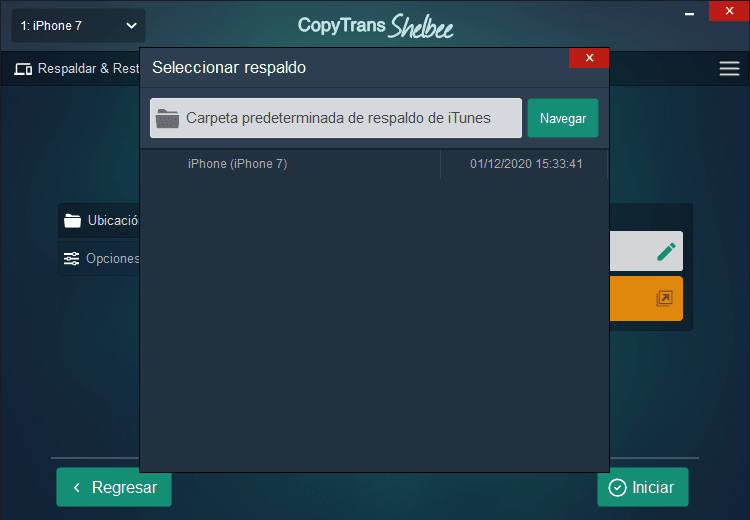
Después solo haz clic en “Iniciar” para comenzar el respaldo.
¡Nota!
Al igual que el respaldo completo, deberás iniciar Sesión con tú cuenta de Apple ID si quieres respaldar tus aplicaciones, además si el respaldo está cifrado con contraseña deberes ingresarla para poder continuar.
Al terminar el respaldo, aparecerá una pantalla haciéndote saber que el respaldo fue exitoso.
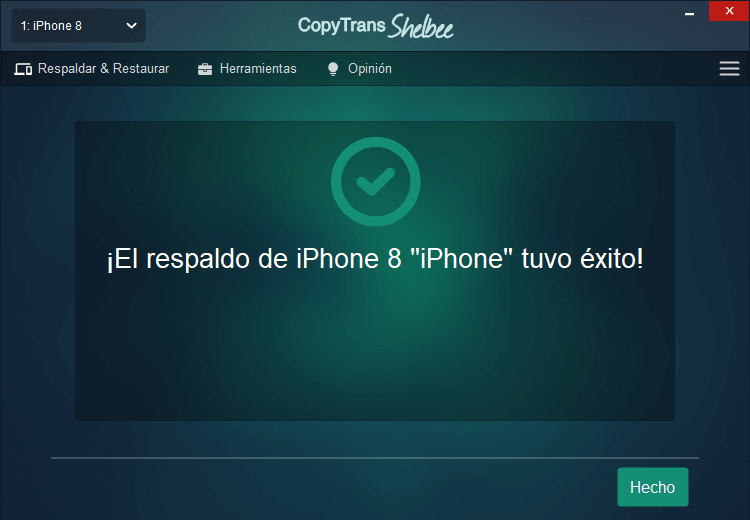
¡Ya está!
Respaldaste los últimos cambios correctamente.
Restauración Personalizada
Con la función Restauración Personalizada, tú puedes escoger que elementos necesitas restaurar, sin la necesidad de restaurar todo el contenido del iPhone. Para comenzar con este proceso simplemente haz clic en “Restauración personalizada”.
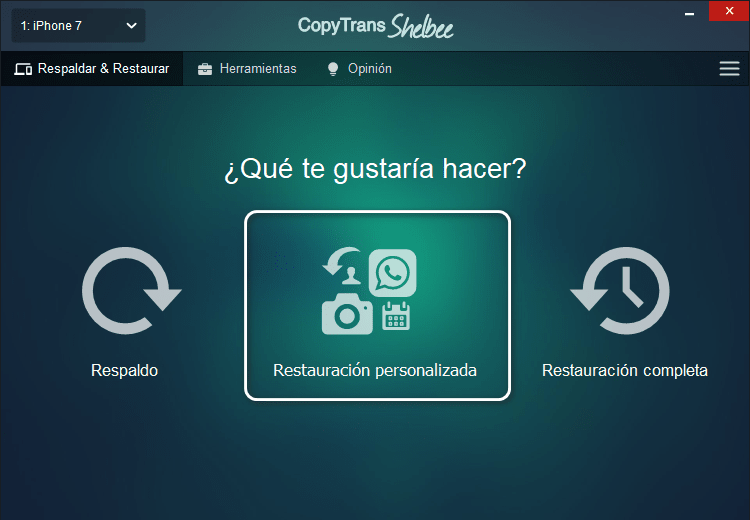
Después, haciendo clic en el símbolo del lápiz, deberás especificar la ubicación del respaldo que deseas restaurar de forma personalizada.
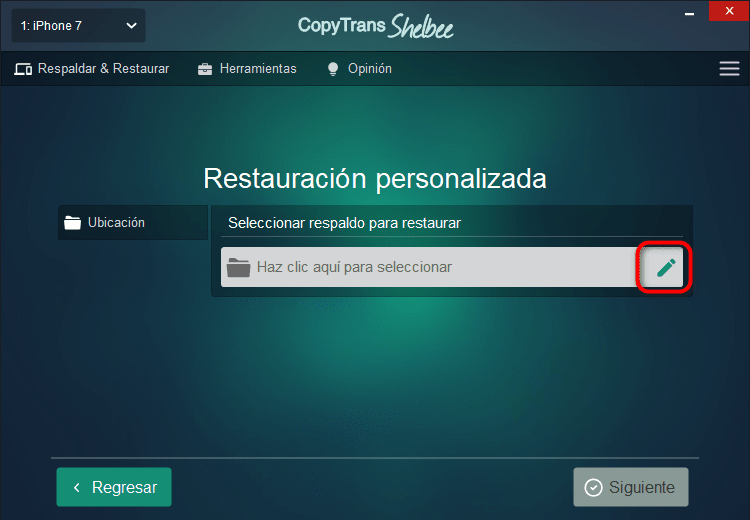
Escoge la carpeta donde se encuentra el respaldo.
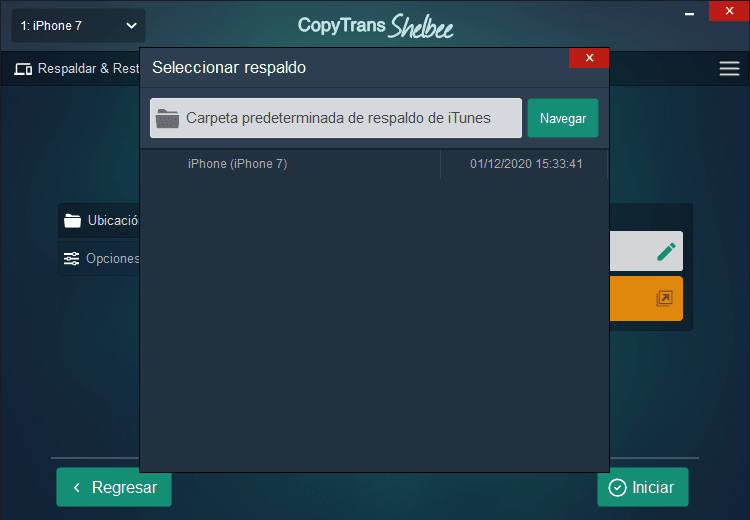
¡Ojo! Si el respaldo está cifrado, deberás ingresar la contraseña para poder acceder al contenido del respaldo.
Ahora CopyTrans Shelbee hará un desencriptado del respaldo para poder acceder a su contenido. Cuando termine podrás ver el contenido del respaldo que puedes restaurar.
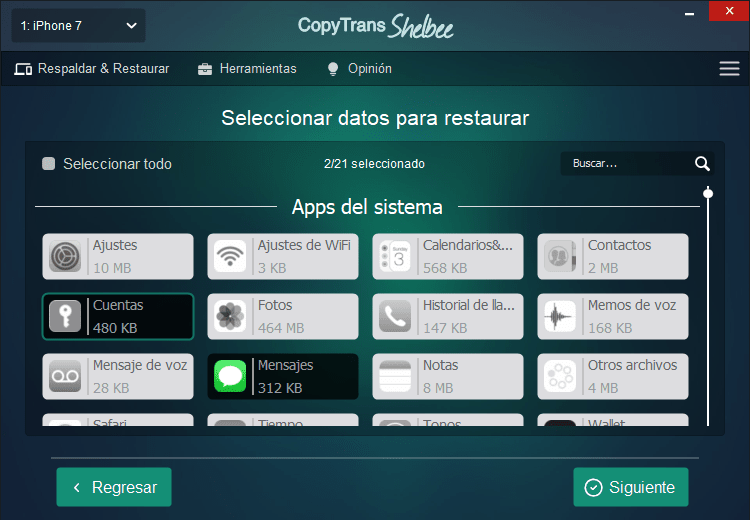
Ahora selecciona todas las categorías que quieres restaurar en tu iPhone. Si tienes problemas buscando puedes usar la barra de búsqueda en la esquina superior derecha.
Al realizar una restauración personalizada, CopyTrans Shelbee primero realiza un respaldo de seguridad por si algo sale mal durante la restauración del iPhone, por lo que debes escoger donde se localizará este respaldo en el PC.
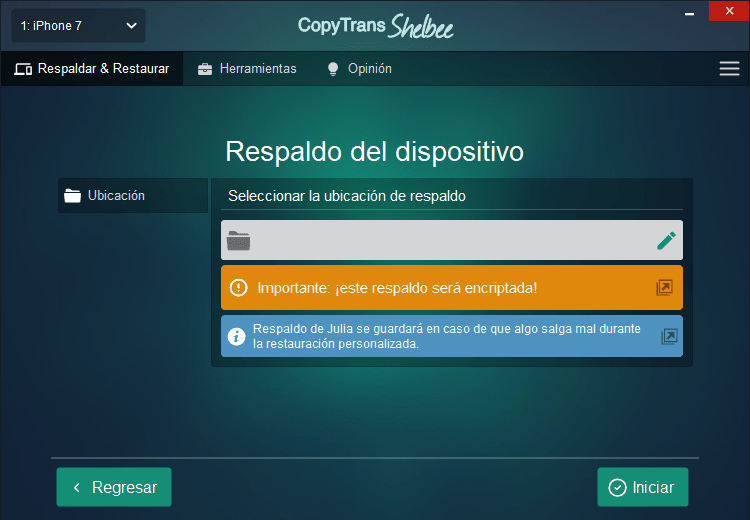
Después verás un resumen del proceso de restauración que estás a punto de comenzar. Aquí puedes ver los modelos de iPhone, la versión de iOS y el encriptado tanto del respaldo como del dispositivo en el que será restaurado. Si todo es correcto, haz clic en “Iniciar”.
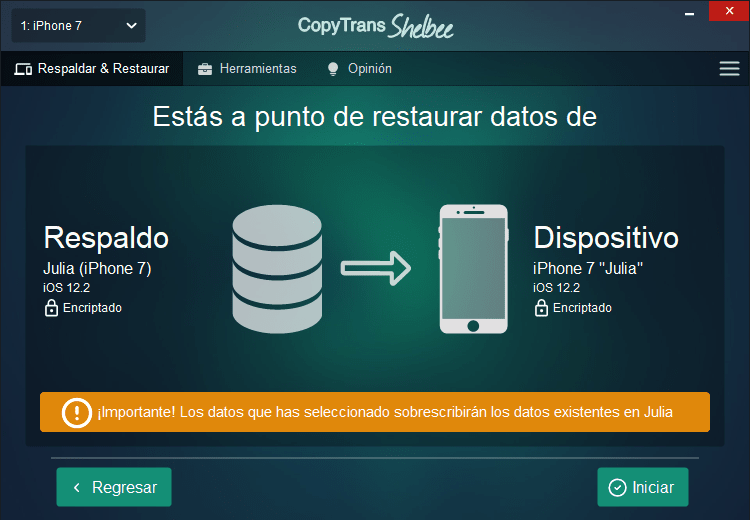
La restauración comenzará, y el tiempo dependerá del tamaño y de la complejidad de la restauración. Cuando el proceso termine, podrás ver la pantalla de Restauración Exitosa, y tu iPhone se reiniciará terminando la restauración.
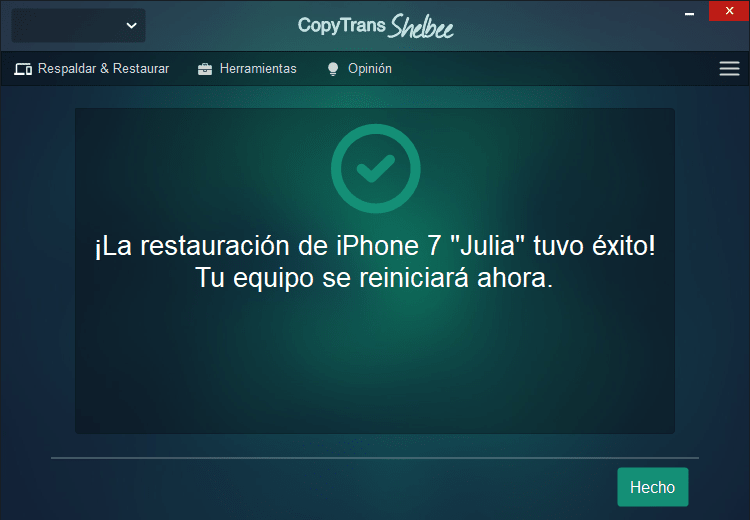
¡Ya está!
Restauraste de forma personalizada tu iPhone.
Si tienes curiosidad acerca de como funciona este proceso, te invitamos a leer nuestro artículo ¿Qué sucede durante la restauración personalizada en CopyTrans Shelbee?
Restauración Completa.
Si necesitas hacer una restauración completa de absolutamente toda la información de tu iPhone, entonces puedes hacer clic sobre “Restauración Completa“.
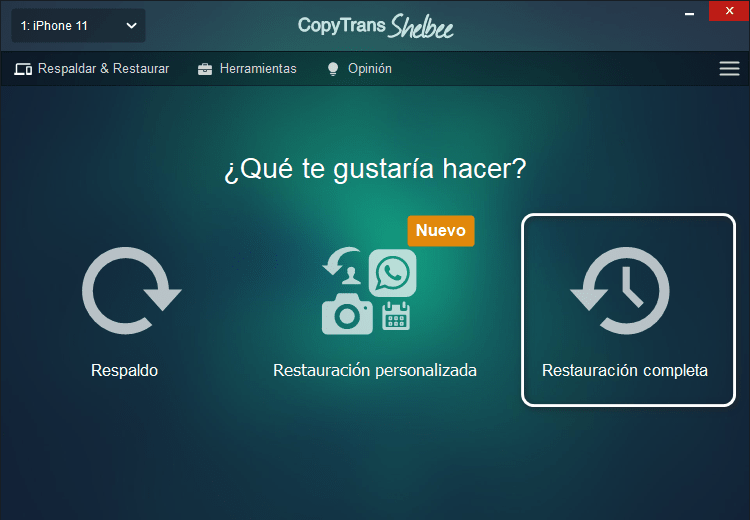
Seguido de esto, deberás especificar la ubicación del respaldo en el PC, y si quieres restaurar las apps.
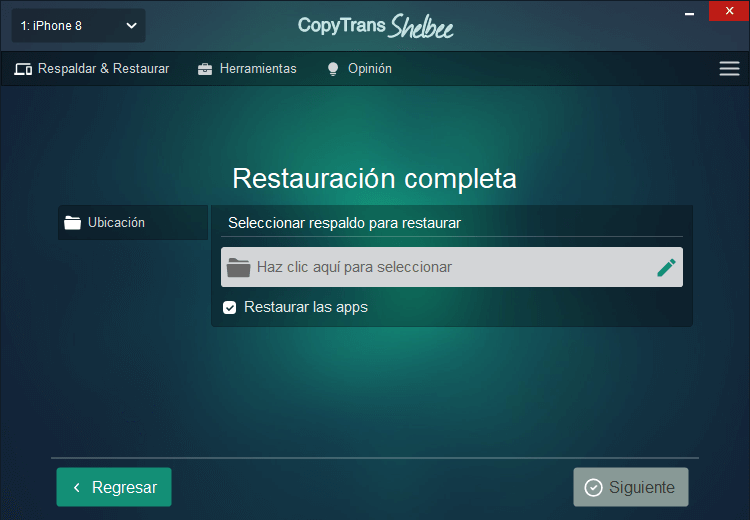
¡Nota!
Al igual que con los procesos de respaldo, deberás iniciar Sesión con tú cuenta de Apple ID, además si el respaldo está cifrado con contraseña, deberás ingresar esta para poder continuar.
Finalmente, el programa te pedirá una confirmación antes de seguir. Para continuar haz clic en “Aceptar”.
El tiempo este proceso variará dependiendo del tamaño del respaldo. Al final verás la pantalla de Restauración Terminada.
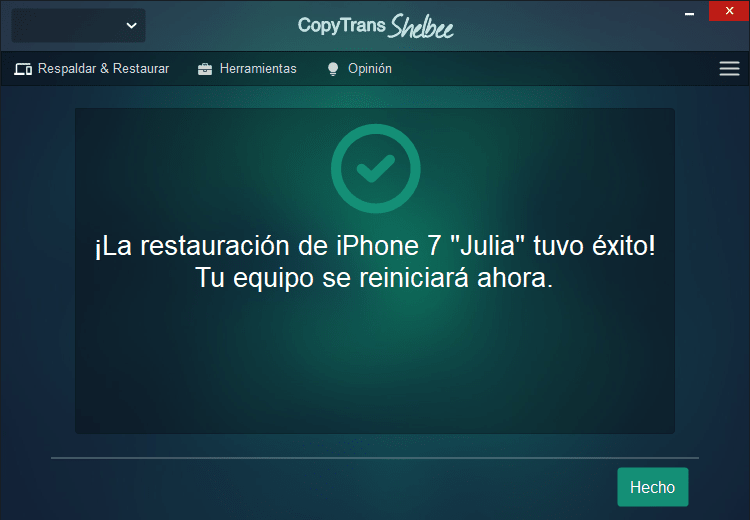
Tras esto, tu iPhone se reiniciará y el proceso de restauración habrá concluido.
¡Ya está!
Restauraste tu iPhone por completo.
Descarga CopyTrans Shelbee
¿Viste que es muy fácil?
Con esto terminamos esta guía que te llevó a dar tus primeros pasos con CopyTrans Shelbee, ahora puedes respaldar tu iPhone y gestionar tu información de la manera más conveniente para ti. Si quieres saber más sobre todas las posibilidades de CopyTrans Shelbee asegúrate de ver nuestras Guías de usuario. Además, no olvides que aún tenemos más artículos interesantes para ti.
Otros Artículos Interesantes:
- Importar WhatsApp a iPhone
- Restaurar iPhone de fabrica
- ¿Cómo transferir aplicaciones a mi iPhone, iPod Touch o iPad sin iTunes?